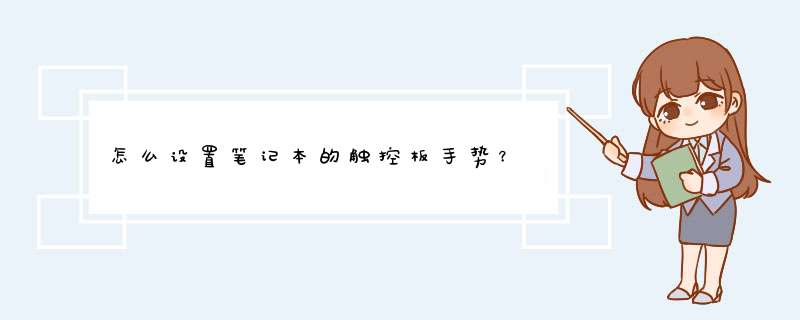
首先用鼠标单击笔记本桌面左下角的“开始”图标。
然后用鼠标点击左下角齿轮状设置图标。
再点击进入“设备清粗”设置选项。
进入“触控板”设置页面后,点击进入屏幕下方的“其他设置”选项。
进入“鼠标”属性页面后,点击进入触控板驱动程序页面,接着点击进入“选项”。
最后就可以根据自己的需要设置单指和多指的触控板 *** 作手势。
依次点击【开始】【设置】【设备】【触摸板】就可以看到默认的手势设置。
除了普通的单双击、左右键。下拉还有更多多指手势。
双指信败的“滚动和缩放”。
具体 *** 作示例如下。不管是浏览网页还是查看图片,都很方便。
以上功能,鼠标滚轮(上下滚动)或者【CTRL】+鼠标蚂早滚轮(缩小放大)也都能实现。
三指和四指手势
这里,多指手势是可以自定义的。点击下拉菜单选择即可。
例如点击“轻扫”下方的【切换应用并显示桌面】:
还可以点击该页面右侧【高级手势配置】进行更多高级手势设置。
具体点击示例如下。其中点击三指打开“搜索”、点击四指打开“ *** 作中心”,以及三指或四指向下滑动“显示桌面”特别好用。
最后,如果想滑物颤要恢复触摸板默认设置,或者触摸板能使用但是出现了右键没有反应之类的情况,点击下方的【重置】即可。
欢迎分享,转载请注明来源:内存溢出

 微信扫一扫
微信扫一扫
 支付宝扫一扫
支付宝扫一扫
评论列表(0条)